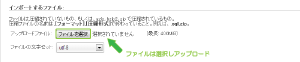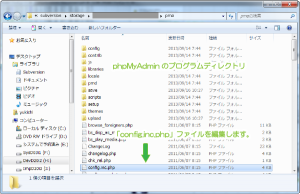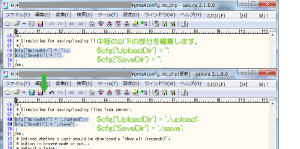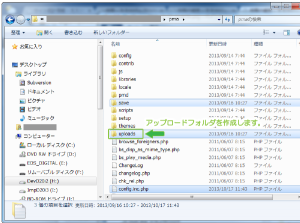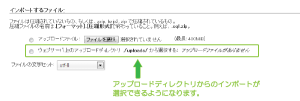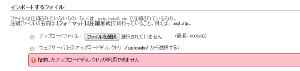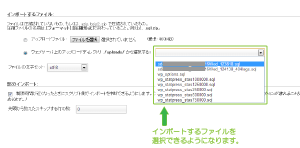phpMyAdminでMySQLデータをサーバー上からインポートする
2014/11/22
MySQLのデータをphpMyAdminを利用して、
レンタルサーバからインポート(Import)している際に、
エクスポートしたファイルが途中で切れてしまう場合があります。
途中で切れてしまう原因に対しての対策のご紹介です。
はじめに
私はサイトをwordpressで運営しています。
レンタルサーバ上に設置して運営しているのですが、
ローカル環境ではない場合、データベースのインポートも、
コマンドなどが利用できず、phpMyAdminで行うことになります。
このphpMyAdminによるインポートが途中で終了してしまうなどの記述をよく見かけます。
こうした時はエクスポート同様にファイルのアップロードと、
インポートの処理を分けて考えたほうがより安定して作業が行えるようになります。
サーバー上から読み込むための設定
phpMyAdminではブラウザからインポートするファイルをアップロードして取り込みを行います。
このローカルからアップロードする方法では、
長く時間がかかってしまうような大きなデータの転送ではエラーになってしまう場合もあります。
こうしたアップロードの中断が発生しないように、
サーバー上へファイルを一旦保存し、
サーバー上ではMySQLからのインポート処理のみを行うように設定することができます。
通常のインポート方法
phpMyAdminでは通常はファイルを選択し、
アップロードする設定の選択肢しか表示されていません。
設定の変更
phpMyAdminのフォルダ内にある[config.inc.php]ファイルを開きます。
ここではphpMyAdminのアプリケーションをサーバーにアップロードする際に利用した、
元のローカルファイルを編集しています。
(またはサーバー上のファイルをFTPでダウンロードして編集も可)
ファイルを開いたら、中ほどの以下の行を検索し、
保存先とアップロード先のディレクトリを指定します。
$cfg['UploadDir'] = '';
$cfg['SaveDir'] = '';
$cfg[‘UploadDir’] には、アップロードに利用するのディレクトリを指定します。
[./upload]などを指定すればよいでしょう。
$cfg[‘SaveDir’] には、今回の出力先に利用するディレクトリを指定します。
[./save]などを指定すればよいでしょう。
|
1 2 3 4 |
* Directories for saving/loading files from server */ $cfg['UploadDir'] = './uploads'; $cfg['SaveDir'] = './save'; |
編集を行ったら、 FTPクライアントを利用して、
[config.inc.php]をアップロードしてサーバー上のファイルを更新しますが、
今回はローカル上で利用することを想定していますので、
phpMyAdminを設置した公開ディレクトリの[config.inc.php]を上書きします。
また、phpMyAdminをインストールしたディレクトリに対して、
今設定したフォルダを作成します。
サーバー上からインポートの表示
設定を終了しphpMyAdminからインポートを選択すると、
インポート画面には以下のような選択肢が表示されるようになります。
「ウェブサーバ上のアップロードディレクトリ ./uploads/ から選択する」が表示されるようになります。
ここで設定したフォルダが存在しないなどの設定ミスがある場合には、
「指定したアップロードディレクトリが利用できません」と表示されます。
これで指定したディレクトリ(フォルダ)に対して保存したSQLファイルを、
直接選択してインポートを行うことができるようになります。
アップロードディレクトリに対してインポートファイルが存在している場合には、
インポートするファイルを選択できるように、
ドロップダウンフィールドが表示されるようになります。
インポートを行いたいファイルを選択し[実行する]をクリックすることでインポートが行われます。
さいごに
WebベースのphpMyAdminでのエクスポートやインポートは、
ファイルサイズが大きくなると不安定になってしまい、
正しくインポートが行われないような場合もあります。
こうした方法で事前にFTPでファイルのアップロードを行っておくことで、
サーバー上のファイルを直接取り込むことができ、
インポートの安定性が増す場合があります。
関連記事
-

-
WordPressの独自ショートコード埋め込みにJavaScript外部ファイルを指定する
Google or AdMax Promotion(it) 禁断の機能がau公式 …
-

-
指定したWordPressカテゴリやタグの投稿を検索にインデックスさせない設定方法
Google or AdMax Promotion(it) 禁断の機能がau公式 …
-

-
ショッピングカートの導入にWelcart e-Commerce_v1.3.15プラグインを利用
Google or AdMax Promotion(it) 禁断の機能がau公式 …
-

-
phpMyAdminが[mysql拡張がありません。PHP の設定をチェックしてみてください。]という場合
Google or AdMax Promotion(it) 禁断の機能がau公式 …
-

-
18.タイルギャラリー-Jetpack by WordPress.com
Google or AdMax Promotion(it) 禁断の機能がau公式 …
-

-
Facebook™への共有をJetpack by WordPress.comで行う動作
Google or AdMax Promotion(it) 禁断の機能がau公式 …
-

-
ウィジェットでのPHP実行にPHP Code Widget_v2.2-wordpressプラグインを利用
Google or AdMax Promotion(it) 禁断の機能がau公式 …
-

-
19_09.Vimeoプレーヤー表示には、Jetpackのvimeo動画ショートコード埋め込み
Google or AdMax Promotion(it) 禁断の機能がau公式 …
-

-
19_10.Youtubeプレーヤー表示には、Jetpackのyoutube動画ショートコード埋め込み
Google or AdMax Promotion(it) 禁断の機能がau公式 …
-

-
Welcart e-Commerce_v1.3.15プラグインの必須初期設定
Google or AdMax Promotion(it) 禁断の機能がau公式 …